如何在Excel中使用超链接过滤数据?
在Excel中,您可以按特定的文本,数字或字体颜色,背景色来过滤数据,但是您是否曾经尝试过用列中的超链接过滤所有数据,如下图所示? 在本文中,我介绍了一个VBA,可以快速过滤Excel中的超链接。
 |
 |
 |
使用超链接过滤数据
1。 按 Alt + F11键 启用 Microsoft Visual Basic应用程序 窗口。
2。 点击 插页 > 模块,将以下代码复制并粘贴到 模块 窗口。
VBA:使用超链接过滤数据
Sub HyperPicker()
'UpdatebyExtendoffice20180404
Dim xRg As Range
Dim xCell As Range
On Error Resume Next
Set xRg = Application.InputBox("Select a column:", "Kutools for Excel", Selection.Address, , , , , 8)
If xRg Is Nothing Then Exit Sub
For Each xCell In xRg
If xCell.Hyperlinks.Count = 0 Then
xCell.EntireRow.Hidden = True
End If
Next
End Sub
3。 按 F5 键以选择要过滤的列。
4。 点击 OK,仅显示超链接。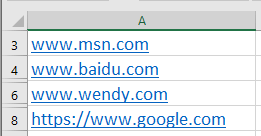
最佳办公生产力工具
| 🤖 | Kutools 人工智能助手:基于以下内容彻底改变数据分析: 智能执行 | 生成代码 | 创建自定义公式 | 分析数据并生成图表 | 调用 Kutools 函数... |
| 热门特色: 查找、突出显示或识别重复项 | 删除空白行 | 合并列或单元格而不丢失数据 | 不使用公式进行四舍五入 ... | |
| 超级查询: 多条件VLookup | 多值VLookup | 跨多个工作表的 VLookup | 模糊查询 .... | |
| 高级下拉列表: 快速创建下拉列表 | 依赖下拉列表 | 多选下拉列表 .... | |
| 列管理器: 添加特定数量的列 | 移动列 | 切换隐藏列的可见性状态 | 比较范围和列 ... | |
| 特色功能: 网格焦点 | 设计图 | 大方程式酒吧 | 工作簿和工作表管理器 | 资源库 (自动文本) | 日期选择器 | 合并工作表 | 加密/解密单元格 | 按列表发送电子邮件 | 超级筛选 | 特殊过滤器 (过滤粗体/斜体/删除线...)... | |
| 前 15 个工具集: 12 文本 工具 (添加文本, 删除字符,...) | 50+ 图表 类型 (甘特图,...) | 40+ 实用 公式 (根据生日计算年龄,...) | 19 插入 工具 (插入二维码, 从路径插入图片,...) | 12 转化 工具 (小写金额转大写, 货币兑换,...) | 7 合并与拆分 工具 (高级组合行, 分裂细胞,...) | ... 和更多 |
使用 Kutools for Excel 增强您的 Excel 技能,体验前所未有的效率。 Kutools for Excel 提供了 300 多种高级功能来提高生产力并节省时间。 单击此处获取您最需要的功能...

Office Tab 为 Office 带来选项卡式界面,让您的工作更加轻松
- 在Word,Excel,PowerPoint中启用选项卡式编辑和阅读,发布者,Access,Visio和Project。
- 在同一窗口的新选项卡中而不是在新窗口中打开并创建多个文档。
- 每天将您的工作效率提高50%,并减少数百次鼠标单击!
